Microsoft annoncerer nye funktioner til læsefremskridt i Microsoft Teams for Education
3 min. Læs
Udgivet den
Læs vores oplysningsside for at finde ud af, hvordan du kan hjælpe MSPoweruser med at opretholde redaktionen Læs mere
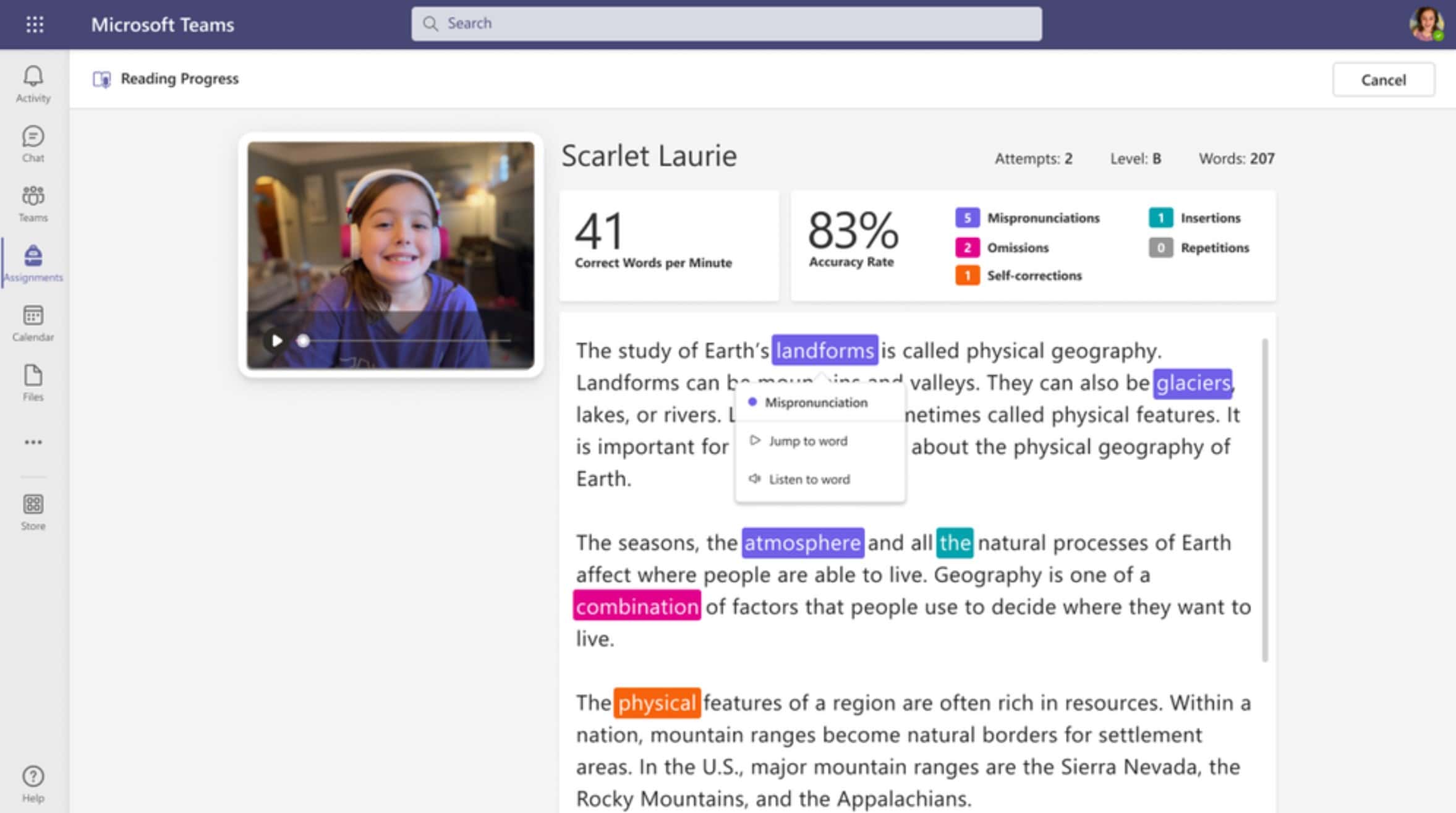
Tilbage i maj meddelte Microsoft Læse fremskridt i Microsoft Teams, der gjorde det muligt for eleverne at opbygge flydende gennem uafhængig læsningspraksis, undervisergennemgang og underviserindsigt. Baseret på feedback fra brugere har Microsoft annonceret følgende nye opdateringer til Læsefremskridt i Microsoft Teams.
- Muligheden for at returnere et dashboard (som underviserens syn) til eleverne. Med hensyn til de forskellige behov i ethvert klasseværelse vil der være muligheder for at returnere hele passagen med ord-per-minut, procentdata og alle markeringer, eller for at holde visningen enkel, for yngre eller mere følsomme elever. Ud fra lærergennemgangen kan undervisere vælge at ansøge enten Fuld or Forenklet rapport for hele klassen, eller anvende ændringer for specifikke elever. Som standard, Fuld rapport er aktiveret.
- Når en elev modtager en returneret læsepassage, vil eleverne ud over at se videoen, markeret passage og data kunne vælge et hvilket som helst ord og vælge Hop til ord at se og lytte til deres læsning i det øjeblik.
- Ved at vælge et hvilket som helst ord og vælge Lyt til ordet, kan eleverne høre den korrekte udtale af det ord som læst af vores Læs højt neurale tekst-til-tale.
- Tilføjelse af kapaciteten til at vælge filer (Word eller PDF) fra et eksisterende team, dit OneDrive og senere på året din klassenotesbog.
- Reading Progress tilbyder nu flere intervaller, som undervisere kan vælge imellem for at hjælpe med at standardisere data eller tage mere formelle vurderinger. Det her Tidsfrist opdateringen udrulles nu globalt.
- Evnen til at redigere opgaven i kladdevisning efter læsepassagen er vedhæftet.
- Nye tastaturgenveje inkluderer:
- Hvis fokus er på et ord, og du rammer Mellemrumstasten, springer videoen til det valgte ord og begynder at afspille videoen. At ramme Mellemrumstasten igen vil sætte videoen på pause.
- Når du har valgt et ord i passagen, Ctrl + > hopper til den næste fejl til højre for hvor det aktuelle fokus er og automatisk springer videoen og afspiller derefter videoen
- venstre pil tasten navigerer til ordet umiddelbart til venstre
- Ved at trykke på ned pil mens et hvilket som helst ord er valgt, åbnes rullemenuen med fejltyper
- Når rullemenuen er åben, vil et tryk på ned navigere til den ønskede fejltype
- Type Indtast for at markere fejlen, vil dette også lukke rullemenuen
- Tryk på for at lukke rullemenuen uden at vælge en fejl up pil
- Hvis fokus er valgt i passagen, Hjem vil tage fokus på det første ord i passagen og Ende tager fokus til det sidste ord i passagen
- rhøjre pil tasten fører dig til ordet umiddelbart til højre.
Kilde: microsoft

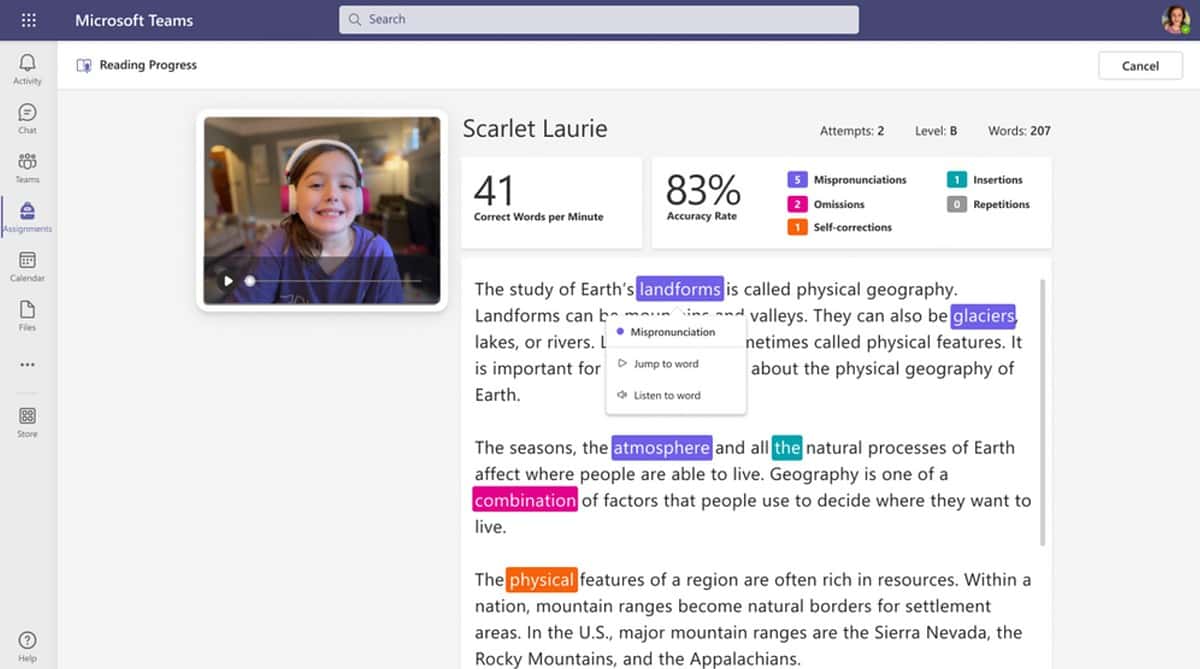








Brugerforum
0 meddelelser